Инсталляция системного образа
Подготовка
-
Завершите загрузку системы на предыдущей странице Система для быстрой отладки.
-
Скачайте инструмент для записи образов, в примере будет использоваться
Rufus. На самом деле можно использовать другие инструменты, такие какEtcher,Win32 Disk Imagerи т. д. -
Скачайте системный образ, в примере будет использоваться
FlyOS-Fast-H5.exe. -
Распакуйте системный образ, чтобы получить файл
.img.- Дважды щелкните или откройте правой кнопкой мыши
FlyOS-Fast-H5.exe, и через несколько секунд появится следующее окно (если система предупреждает о небезопасности, выберите «Подробнее» -> «Запустить»). - Выберите директорию для распаковки, затем нажмите кнопку
Extract, подождите, пока процесс завершится.
- После завершения распаковки в директории для распаковки появится файл
FlyOS-Fast-H5-vx.x.x.img.x.x.x— это номер версии системы.
- Дважды щелкните или откройте правой кнопкой мыши
-
Подготовьте карту памяти для записи.
- Карта памяти должна быть больше 4 ГБ, рекомендуется использовать TF-карту SanDisk 32 ГБ C10 и выше (во время тестирования было обнаружено, что многие дешевые карты не могут запуститься после записи).
- Карта памяти должна быть использована с кардридером SD-карт, вставьте карту памяти в кардридер, затем вставьте кардридер в компьютер.
Запись системы
-
Откройте Rufus, выберите устройство, которое должно отображать объем, соответствующий объему карты памяти, вставленной в компьютер.
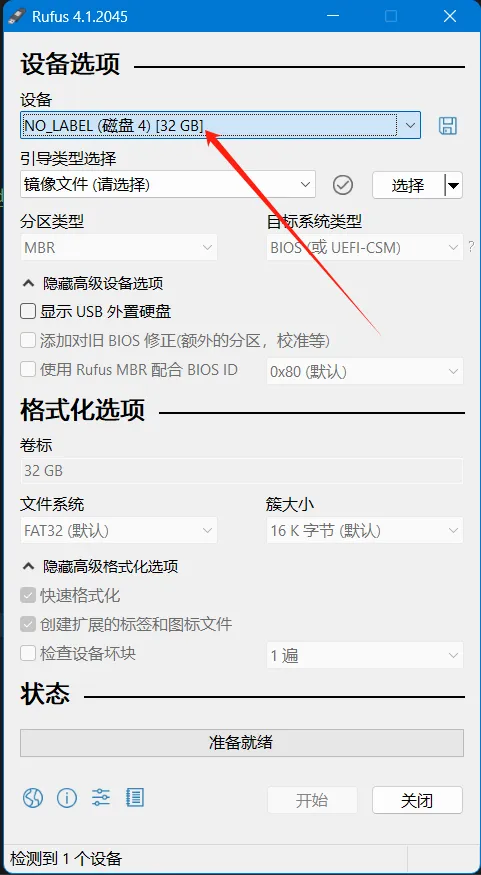
-
Выберите тип загрузки, по умолчанию выберите
образ файла. -
Выберите файл образа, нажмите кнопку
Выбратьсправа оттип загрузки, выберите распакованный файл.img. -
После выбора файла образа,
тип загрузкиизменится на имя файла образа.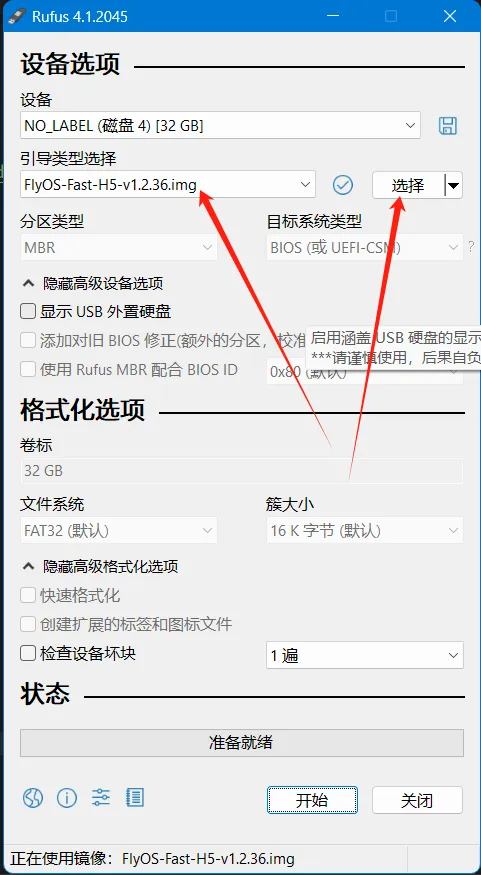
-
Нажмите кнопку
Начать, если появится окно с предупреждением о необходимости очистки дисковых данных, нажмитеОК.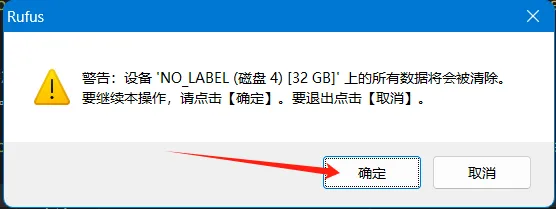
-
После завершения записи компьютер издаст звуковой сигнал, и полоса прогресса будет показывать
Готово.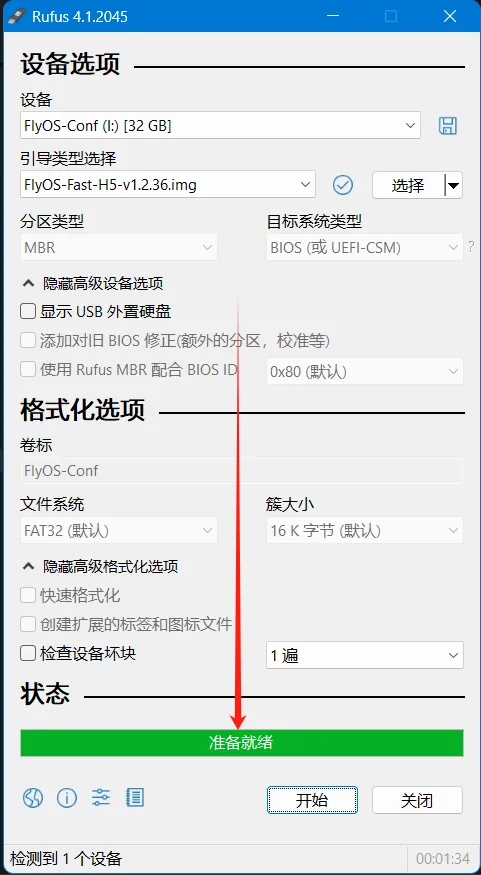
-
Не торопитесь вытаскивать карту памяти после завершения записи.
-
Откройте проводник, проверьте наличие флешки или портативного устройства с именем
FlyOS-Conf.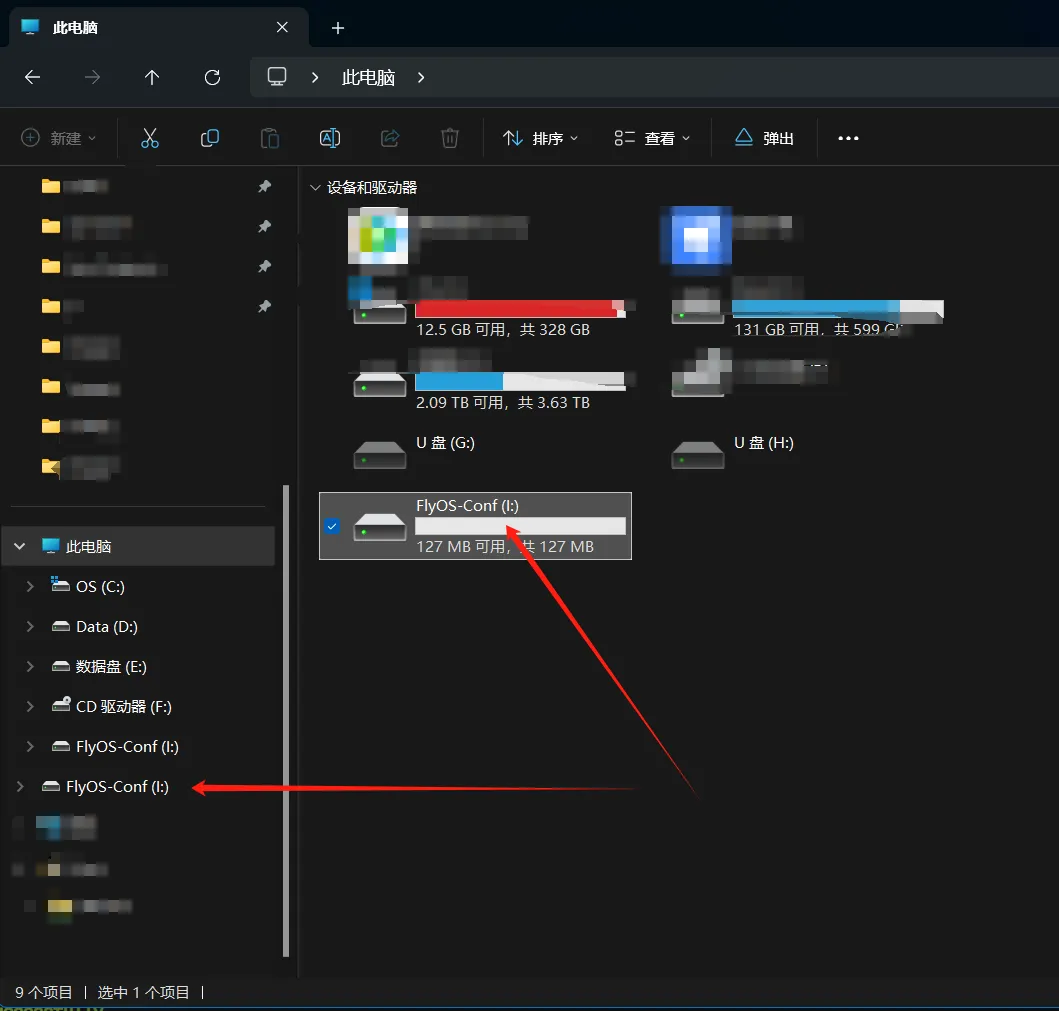
-
Откройте
FlyOS-Conf, если присутствуют файлы, показанные на рисунке ниже, это указывает на успешную запись. -
Файл
config.txtявляется файлом конфигурации системы, пожалуйста, ознакомьтесь с содержимым на следующей странице. Измените файл конфигурации.